Regulacja kontrastu znaku wodnego i tła
Można wydrukować próbny wydruk znaku wodnego i tła oraz dostosować kontrast (równowaga gęstości) znaku wodnego i tła, odnosząc się do próbnego wydruku.
Wykonaj tę regulację w przypadkach, gdy zawartość znaku wodnego nie jest widoczna z powodu słabego kontrastu między znakiem wodnym a tłem lub gdy tekst oryginału jest trudny do odczytania ze względu na zbyt ciemne tło.
Wykonaj tę regulację w przypadkach, gdy zawartość znaku wodnego nie jest widoczna z powodu słabego kontrastu między znakiem wodnym a tłem lub gdy tekst oryginału jest trudny do odczytania ze względu na zbyt ciemne tło.
Aby przeprowadzić regulację, użyj panelu sterowania. Nie można przeprowadzić regulacji za pomocą Remote UI (Zdalny interfejs użytkownika) z komputera.
Wymagane są uprawnienia typu Administrator lub DeviceAdmin.
Wymagane są uprawnienia typu Administrator lub DeviceAdmin.
Wymagane czynności przygotowawcze
Załaduj do urządzenia dowolny z poniższych rozmiarów papieru zwykłego lub grubego: Ładowanie papieru
A3
A4
Letter
11" x 17"
1
Zaloguj się jako administrator. Logowanie się do urządzenia
2
Na panelu sterowania naciśnij [ Ustawienia/Rejestracja] na ekranie [Strona główna] lub innym. Ekran [Strona główna]
Ustawienia/Rejestracja] na ekranie [Strona główna] lub innym. Ekran [Strona główna]
 Ustawienia/Rejestracja] na ekranie [Strona główna] lub innym. Ekran [Strona główna]
Ustawienia/Rejestracja] na ekranie [Strona główna] lub innym. Ekran [Strona główna]Zostanie wyświetlony ekran [Ustawienia/Rejestracja].
Naciśnij [Ustawienia Funkcji]  [Wspólne]
[Wspólne]  [Ustawienia Wydruku]
[Ustawienia Wydruku]  [Ust. zabezpieczającego znaku wodnego]
[Ust. zabezpieczającego znaku wodnego]  [Regulacja tła/kontrastu znaków].
[Regulacja tła/kontrastu znaków].
 [Wspólne]
[Wspólne]  [Ustawienia Wydruku]
[Ustawienia Wydruku]  [Ust. zabezpieczającego znaku wodnego]
[Ust. zabezpieczającego znaku wodnego]  [Regulacja tła/kontrastu znaków].
[Regulacja tła/kontrastu znaków].Zostanie wyświetlony ekran [Regulacja tła/kontrastu znaków].
4
Wybierz kolor, który chcesz dostosować.
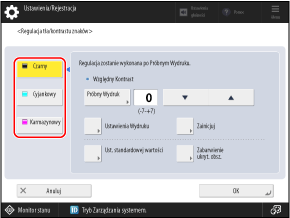
5
Skonfiguruj ustawienia próbnego wydruku.
1
Naciśnij [Ustawienia Wydruku].
Zostanie wyświetlony ekran [Ustawienia Wydruku].
2
Ustaw wzór tła i format znaków dla wydruku próbnego.
Te ustawienia formatu znaku są stosowane tylko do wydruku próbnego w celu dostosowania kontrastu. Ustawienia nie są stosowane do znaku wodnego osadzanego podczas drukowania lub kopiowania dokumentów.
3
Naciśnij [OK].
Ustawienia zostały zastosowane i ponownie zostanie wyświetlony ekran [Regulacja tła/kontrastu znaków].
6
Dostosuj kontrast znaku wodnego i tła.
Podczas dostosowywania równowagi gęstości między znakiem wodnym a tłem

1
Naciśnij [Próbny Wydruk].
Zostanie wyświetlony ekran [Próbny Wydruk].
2
Wybierz papier dla próbnego wydruku i naciśnij [Rozpocznij Wydruk].
Wydruk próbny zostanie wydrukowany i ponownie wyświetlony zostanie ekran [Regulacja tła/kontrastu znaków].
3
Dostosuj wartości kontrastu.
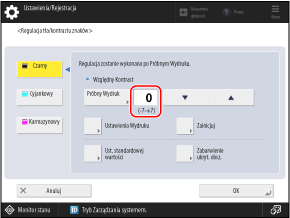
Wydruk próbny przedstawia próbki połączonego znaku wodnego i tła wydrukowanych przy użyciu różnych wartości kontrastu. Aby ustawić optymalną wartość kontrastu, skorzystaj z próbnego wydruku.
* Próbka w ramce na wydruku próbnym przedstawia wynik wydruku przy aktualnie ustawionej wartości kontrastu.
Tło staje się ciemniejsze po zwiększeniu wartości kontrastu i staje się jaśniejsze po zmniejszeniu wartości kontrastu.
* Jeśli w znaku wodnym używane są białe litery, znak wodny staje się ciemniejszy po zwiększeniu wartości kontrastu i staje się jaśniejszy po zmniejszeniu tej wartości.
Podczas dostosowywania gęstości znaku wodnego i tła

1
Naciśnij [Ust. standardowej wartości].
Zostanie wyświetlony ekran [Ust. standardowej wartości].
2
Naciśnij [Próbny Wydruk].
Zostanie wyświetlony ekran [Próbny Wydruk].
3
Wybierz papier dla próbnego wydruku i naciśnij [Rozpocznij Wydruk].
Wydruk próbny zostanie wydrukowany i ponownie wyświetlony zostanie ekran [Ust. standardowej wartości].
4
Dostosuj wartość standardową (gęstość tła).
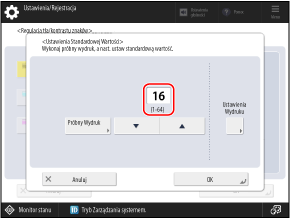
Wydruk próbny przedstawia próbki połączonego znaku wodnego i tła wydrukowanego przy użyciu różnych standardowych wartości. Sprawdź wydruk próbny aby wyregulować wartość standardową.
* Próbka w ramce na wydruku próbnym przedstawia wynik wydruku z aktualnie ustawioną wartością standardową.
Jeśli w znaku wodnym używane są białe litery, znak wodny staje się ciemniejszy po zwiększeniu wartości standardowej i jaśniejszy po zmniejszeniu tej wartości.
5
Naciśnij [OK].
Ponownie zostanie wyświetlony ekran [Regulacja tła/kontrastu znaków].
6
Naciśnij [Zabarwienie ukryt. obsz.].
Zostanie wyświetlony ekran [Zabarwienie ukryt. obsz.].
7
Dostosuj gęstość obszaru ukrytego (gęstość znaku wodnego).
Zapoznaj się z wydrukiem próbnym wartości standardowej i dostosuj gęstość obszaru ukrytego, tak aby była podobna do gęstości tła (gęstość zewnętrznego kwadratu) wartości standardowej ustawionej w kroku 4.
Jeśli w znaku wodnym używane są białe litery, tło staje się ciemniejsze po zwiększeniu gęstości obszaru ukrytego i staje się jaśniejsze po zmniejszeniu gęstości obszaru ukrytego.
8
Naciśnij [OK].
Ponownie zostanie wyświetlony ekran [Regulacja tła/kontrastu znaków].
7
Naciśnij [OK].
Ustawienia zostały zastosowane.
UWAGA
Resetowanie skorygowanych wartości kontrastu do domyślnych ustawień fabrycznych
Na ekranie [Regulacja tła/kontrastu znaków] naciśnij przycisk [Zainicjuj]  [Tak].
[Tak].
 [Tak].
[Tak].